Tietojen tallentaminen
Seuraavassa kuvataan toiminta, jolla asiakirja tallennetaan Asiakirjapalvelimelle.
![]()
Tietoja voi kadota, jos laitteelle sattuu toimintahäiriö. Laitetoimittaja ei ole vastuussa tietojen katoamisesta johtuvasta vahingosta.
Syöttäessäsi salasanasi tai kirjoittaessasi sen muistilapulle, varmistaudu, etteivät muut näe sitä. Säilytä kirjoitettu salasanasi varmassa paikassa.
On suositeltavaa, ettei salasanassa käytetä samoja numeroita, kuten "0000" tai numerosarjoja kuten "1234", koska tällaiset numerot on helppo arvata eivätkä ne tarjoa riittävää suojaustasoa.
Oikein syötetyllä salasanalla avattu asiakirja jää valituksi senkin jälkeen, kun toiminnat on lopetettu ja muut käyttäjät voivat päästä siihen käsiksi. Jotta näin ei kävisi, muista perua asiakirjan valinta painamalla [Tyhjennä valinnat]-näppäintä.
Asiakirjapalvelimelle tallennettuihin asiakirjoihin tallennettuja käyttäjänimiä käytetään tunnistamaan asiakirjan kirjoittajat ja asiakirjojen luonne. Niitä ei käytetä luottamuksellisten asiakirjojen suojaamiseen muilta käyttäjiltä.
Kun faksilähetys tai skannaus kytketään päälle, varmista, että kaikki muut toiminnot ovat päättyneet.
Tiedostonimi
Asiakirjanimet, kuten "COPY0001" ja "COPY0002" liitetään automaattisesti skannattuun asiakirjaan. Voit muuttaa asiakirjan nimen.
Käyttäjänimi
Voit tallentaa käyttäjänimen, jolla tunnistetaan asiakirjojen tallentanut käyttäjä tai käyttäjäryhmä. Tallenna se valitsemalla osoitekirjaan merkitty käyttäjänimi, tai syötä nimi suoraan.
Salasana
Voit asettaa salasanan jokaiselle tallennetulle asiakirjalle luvattoman tulostuksen estämiseksi. Salasana on syötettävä, jos haluaa tulostaa suojatun asiakirjan. Kun asiakirjalle on asetettu salasana, asiakirjojen viereen ilmestyy avainmerkki.
![]() Paina [Asiakirjapalvelin]-näppäintä.
Paina [Asiakirjapalvelin]-näppäintä.
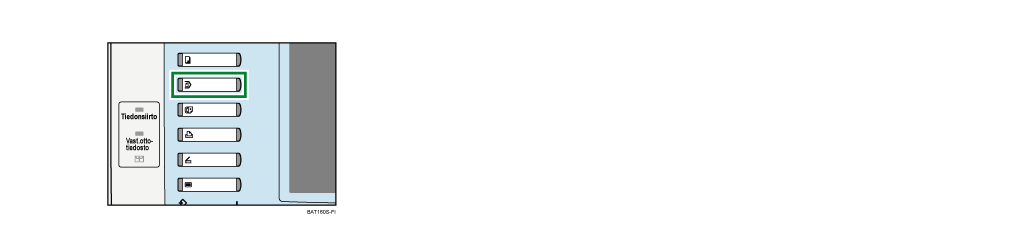
![]() Paina [Skannaa alkuperäinen].
Paina [Skannaa alkuperäinen].
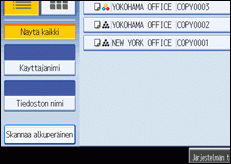
![]() Näppäile käyttäjänimi, tiedostonimi ja tarvittaessa salasana.
Näppäile käyttäjänimi, tiedostonimi ja tarvittaessa salasana.
Jos tiedoston nimeä ei muuteta, nimi asetetaan automaattisesti.
![]() Aseta alkuperäinen.
Aseta alkuperäinen.
![]() Määritä alkuperäisen skannausehdot.
Määritä alkuperäisen skannausehdot.
![]() Paina [Aloita]-näppäintä.
Paina [Aloita]-näppäintä.
Alkuperäinen on skannattu. Asiakirja tallennetaan asiakirjapalvelimelle.
![]()
Syötä salasana numeroina välillä 4 - 8.
Pysäytä skannaus painamalla [Tyhjennä/Seis]-näppäintä. Aloita keskeytetty skannaustyö uudelleen painamalla varmistusnäytössä näkyvää [Jatka]-näppäintä. Poista skannatut kuvat ja peruuta työ painamalla [Seis]-näppäintä. Syöttölaitteeseen asetetut alkuperäiset poistetaan.
Jos salasana on asetettu, avainmerkki näkyy tiedoston nimen vasemmalla puolella.
Skannauksen jälkeen näytössä näkyy luettelo tallennetuista asiakirjoista. Jos luetteloa ei näy, paina [Skannaus valmis]-näppäintä.
Asiakirjapalvelimelle tallennetut tiedot poistetaan oletuksena kolmen vuorokauden (72 tuntia) kuluttua niiden tallentamisesta. Voit määrittää aikaviiveen, jonka jälkeen tallennetut tiedot poistetaan automaattisesti Käyttäjän työkalut -valikon kohdassa Automaattinen tiedoston poisto. Lisätietoja, katso Yleiset asetukset.
Jos et halua poistaa tallennettuja asiakirjoja automaattisesti, valitse [Pois] asiakirjapalvelimen kohdassa Automaattinen tiedoston poisto ennen asiakirjan tallentamista. Jos valitset [Päällä] jälkeenpäin, myöhemmin tallennetut tiedot poistetaan automaattisesti.
Kun tallennat asiakirjan asiakirjapalvelimelle tallennettuasi sen kopiointitoiminnolla varmista, että kopiointi on valmis.
Turva-asetusten mukaisesti, näyttöön saattaa tulla [Käyttöoikeudet] eikä [Käyttäjänimi]. Ota yhteyttä pääkäyttäjään, jos haluat lisätietoja [Käyttöoikeudet]-näppäimestä.
Lisätietoja tekstin näppäilystä, katso Tietoja laitteesta.